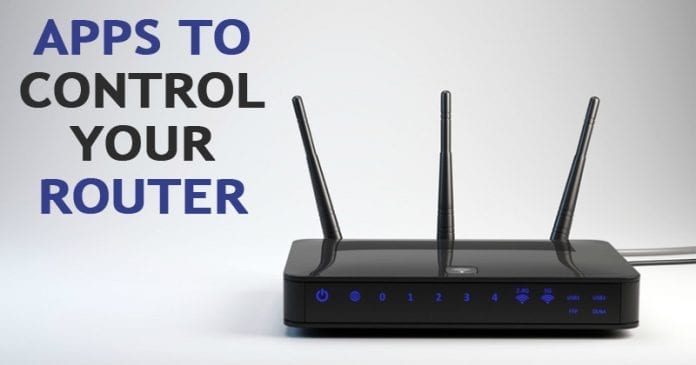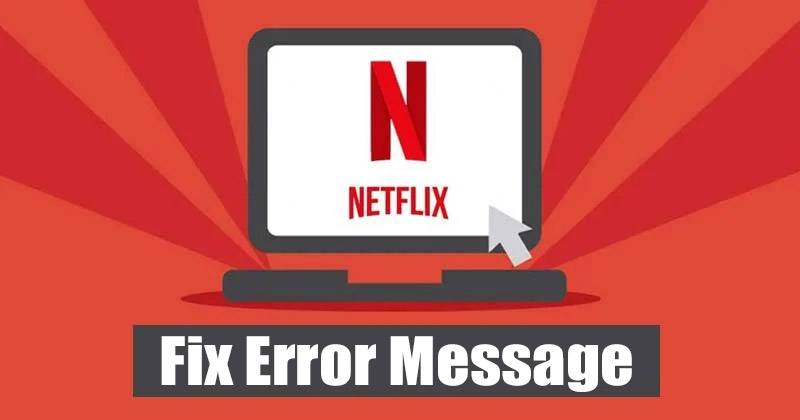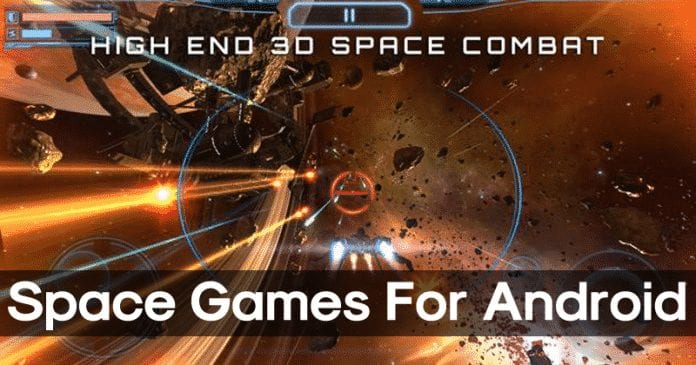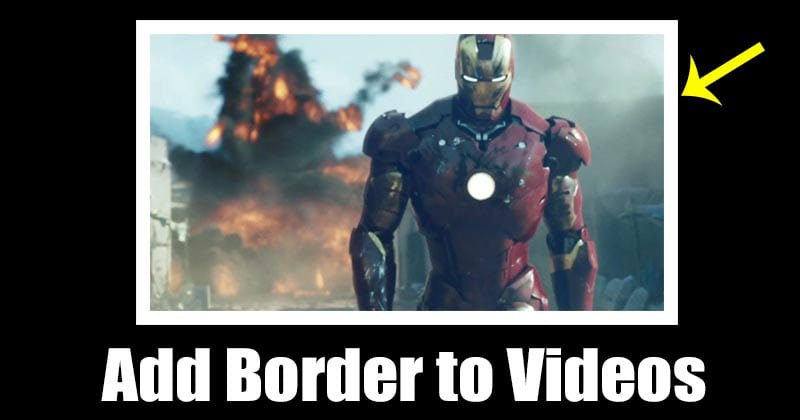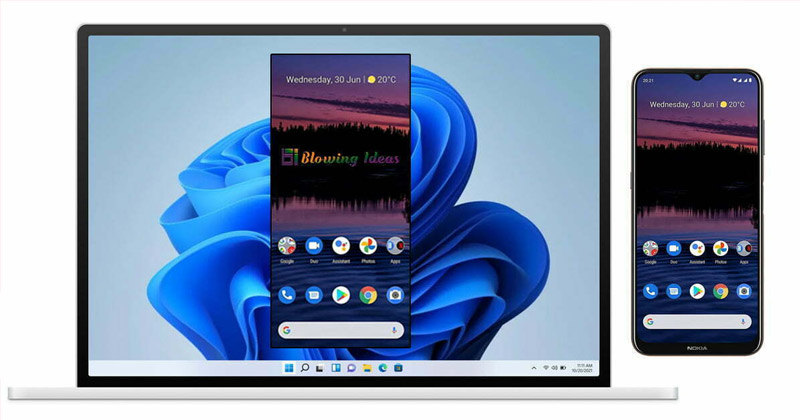Zde je návod, jak zkontrolovat úplné specifikace počítače.
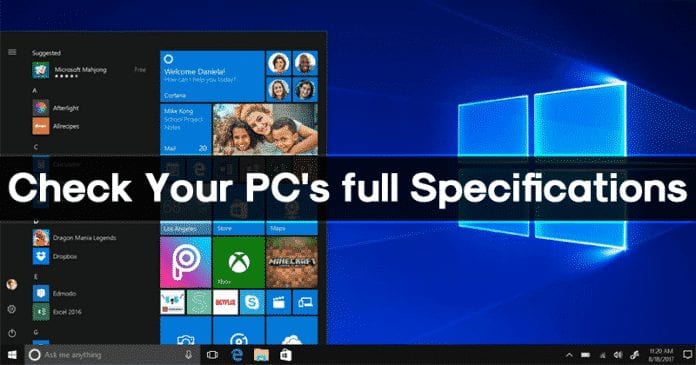
Pokud používáte stolní počítač nebo notebook, pak vám pochopení komponent uvnitř vašeho PC a informací o operačním systému může pomoci mnoha způsoby. Pokud například chcete přidat další RAM, musíte vědět, jakou RAM vaše základní deska podporuje. Podobně při instalaci softwaru musíte zjistit, zda používáte 32bitový nebo 64bitový operační systém.
Správné znalosti o součástech uvnitř počítače vám také mohou pomoci při odstraňování různých problémů. Znalost úplné specifikace vašeho PC je tedy důležitá věc. Ke kontrole úplné specifikace počítače nepotřebujete software třetí strany.
Zkontrolujte úplné specifikace počítače v systému Windows 10
V systému Windows 10 můžete velmi snadno zkontrolovat specifikace zařízení, včetně základního vstupního/výstupního systému, firmwaru, čísla modelu, procesoru, paměti, jednotky, grafiky a dalších věcí. V tomto článku se podělíme o několik metod, které vám mohou pomoci zjistit úplný seznam specifikací hardwaru a softwaru vašeho zařízení.
1. Kontrola procesoru, paměti RAM, ID zařízení a verze systému Windows
Stránka nastavení systému Windows 10 vám poskytuje základní informace o specifikacích, jako je procesor, RAM a aktuální verze. Zde je návod, jak zkontrolovat procesor, RAM, ID zařízení a verzi systému Windows.
Krok 1. Nejprve klikněte na tlačítko Start a poté vyberte ‘Nastavení’.
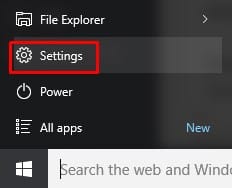
Krok 2. Na stránce Nastavení musíte kliknout na ‘Systém’
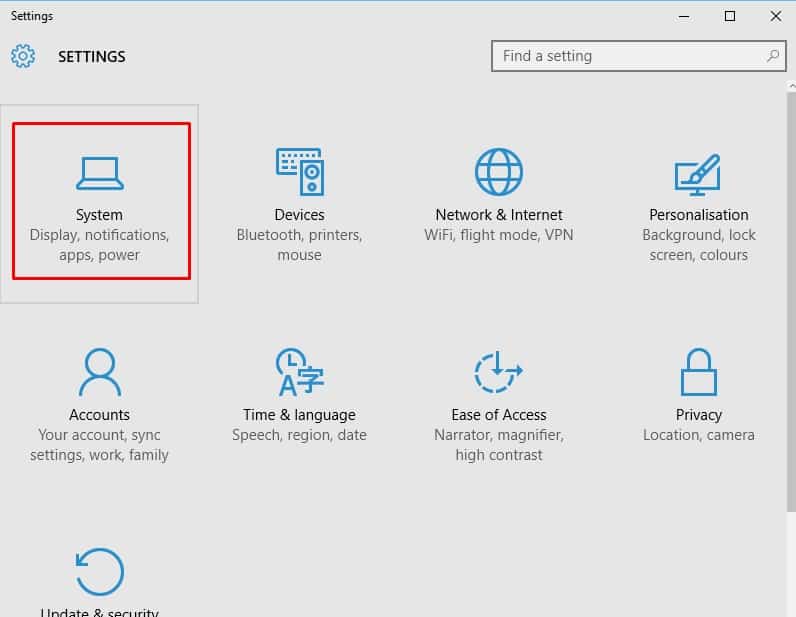
Krok 3. V části Systém klikněte na „O aplikaci“
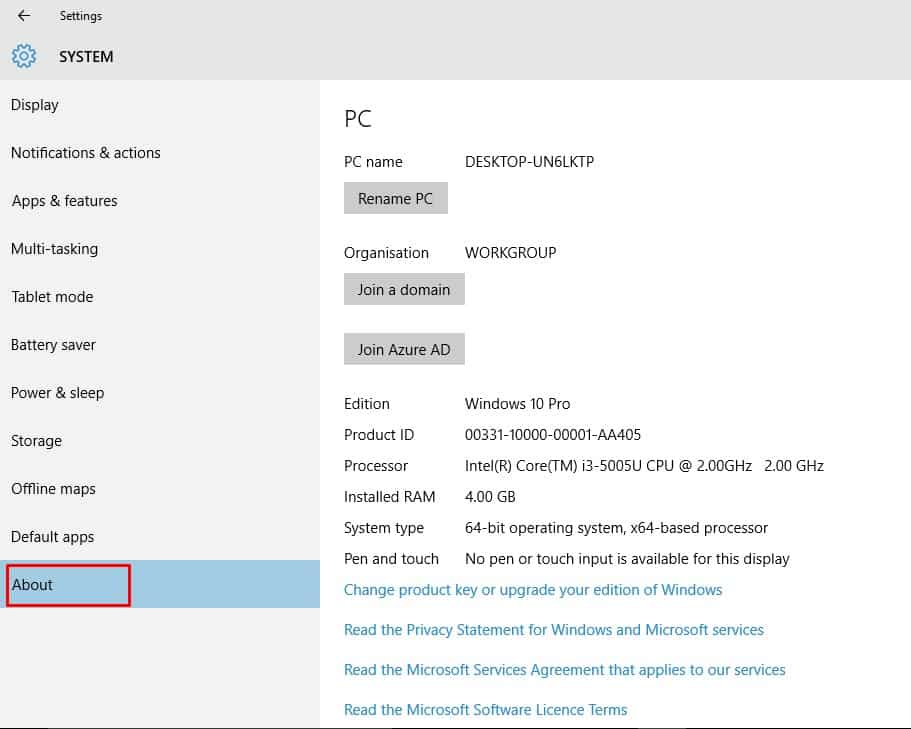
Krok 4. V části O aplikaci zkontrolujte „Specifikace zařízení“ a „Specifikace systému Windows“
To je vše, máte hotovo! V části Specifikace zařízení můžete zkontrolovat název zařízení, procesor, RAM atd. Část Specifikace Windows zobrazuje aktuální verzi vašeho operačního systému Windows.
2. Zkontrolujte grafickou kartu (GPU)
Pokud hledáte způsoby, jak zkontrolovat podrobnosti o grafické kartě, musíte tuto metodu vyzkoušet. Zde je návod, jak zjistit podrobnosti o grafu v operačním systému Windows 10.
Krok 1. Nejprve klikněte pravým tlačítkem na ‘Tento počítač’.
Krok 2. Nyní klikněte na ‘Vlastnosti’
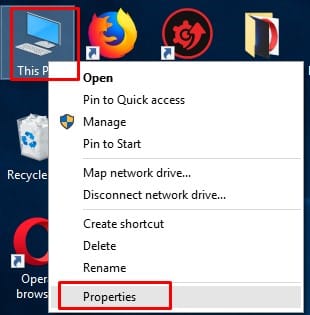
Krok 3. Nyní na stránce Systém musíte kliknout na ‘Správce zařízení’
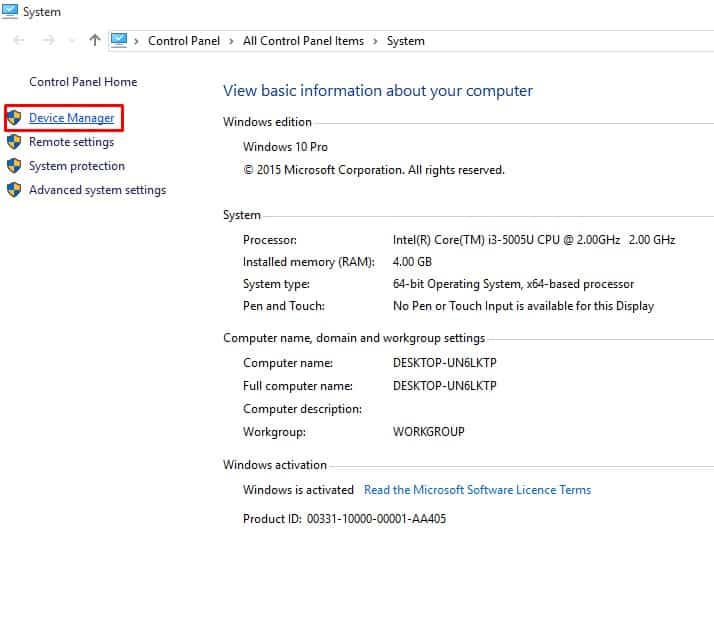
Krok 4. Zde musíte najít a rozbalit ‘Display Adapters’. Zde bude uveden váš GPU.
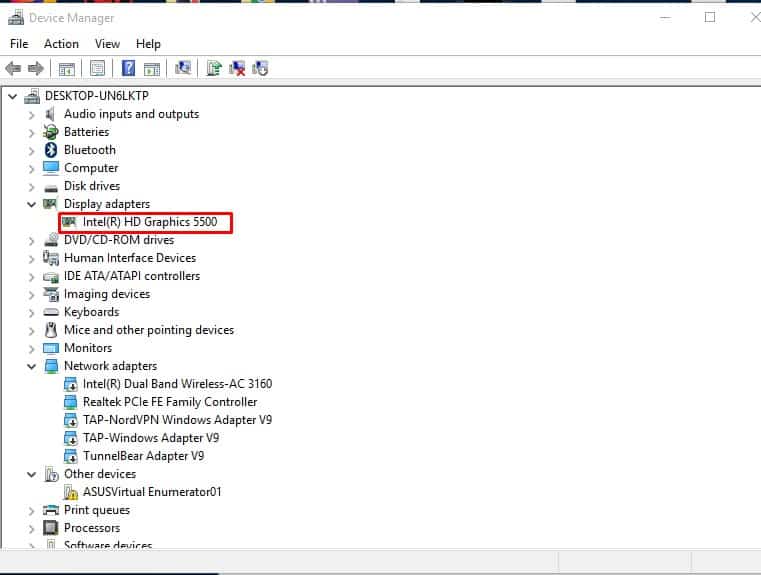
A je to! Jsi hotov. Takto můžete zkontrolovat grafické detaily v počítači se systémem Windows 10.
3. Zkontrolujte základní desku
No, nemusíte otevírat šasi vašeho PC, abyste zkontrolovali, jakou základní desku máte. Chcete-li zkontrolovat, kterou základní desku váš počítač používá, musíte provést některé z jednoduchých kroků uvedených níže.
Krok 1. Nejprve otevřete vyhledávací lištu Windows a zadejte „Informace o systému“
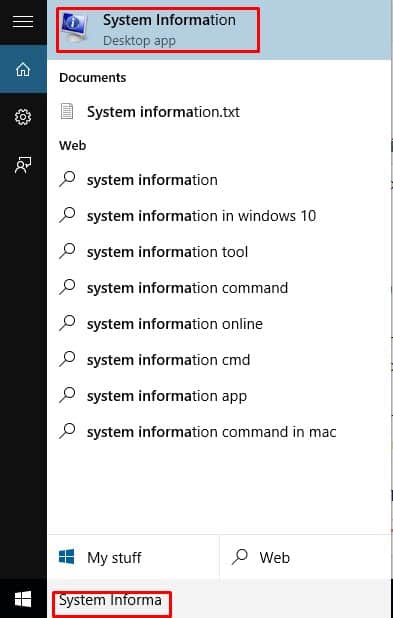
Krok 2. Otevřete Systémové informace a přejděte dolů, dokud nenajdete „Výrobce základní desky“ nebo „Výrobce základní desky“
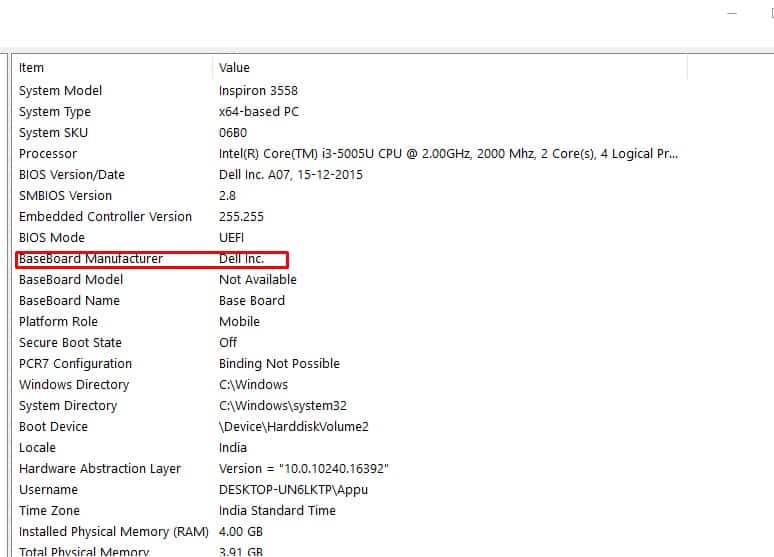
Krok 3. Výrobce základní desky ukazuje společnost Motherboard a model základní desky uvádí číslo modelu.
To je vše, máte hotovo! Takto můžete zkontrolovat výrobce základní desky a číslo modelu na počítači se systémem Windows 10.
4. Zkontrolujte systémové informace pomocí příkazového řádku
Pokud nechcete postupovat podle výše uvedených metod, můžete ke kontrole systémových informací použít příkazový řádek Windows. Pojďme zjistit, jak zkontrolovat systémové informace pomocí příkazového řádku v systému Windows 10.
Krok 1. Nejprve klikněte pravým tlačítkem myši na tlačítko Start a vyberte „Příkazový řádek (Admin)“
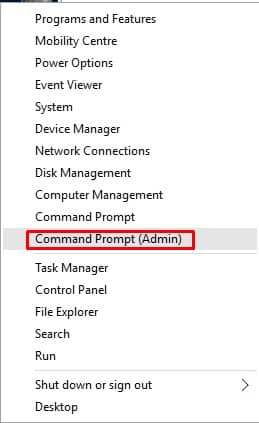
Krok 2. Na příkazovém řádku zadejte 'systeminfo' a stiskněte tlačítko Enter.
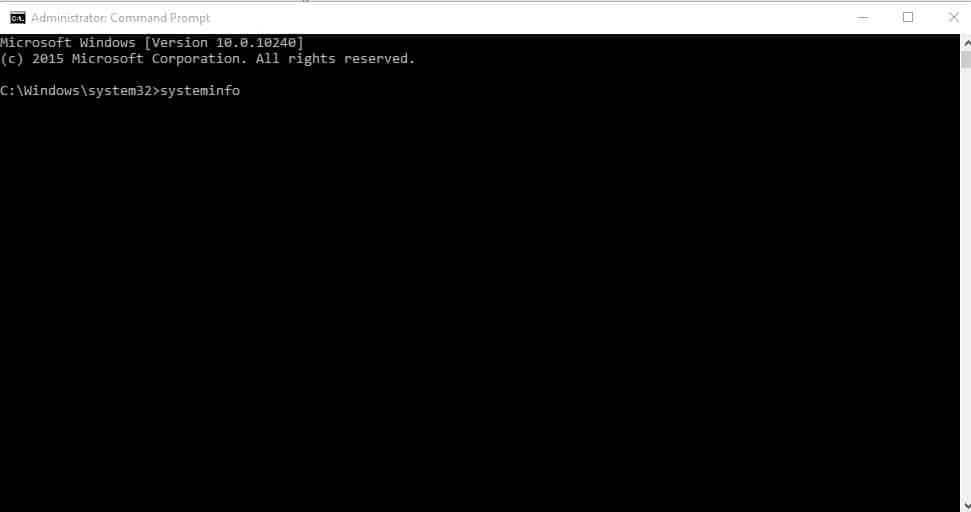
Krok 3. Nyní budete moci vidět systémové informace. Pro více informací je třeba zadat 'systeminfo /?'
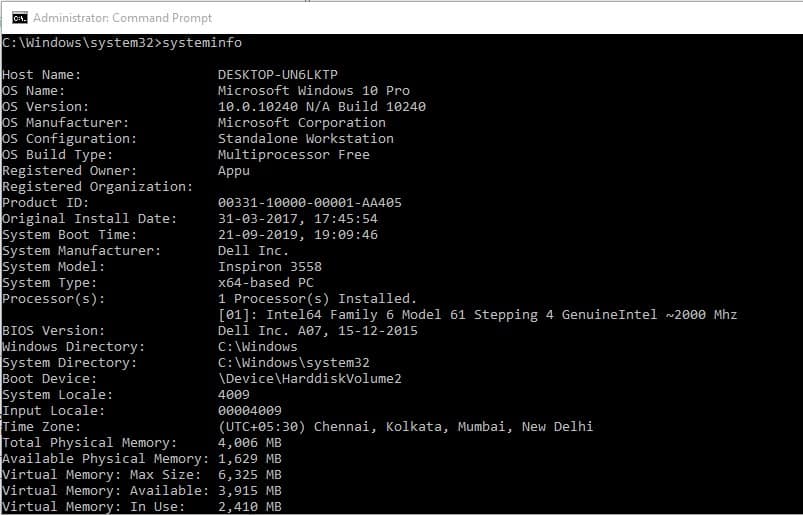
To je vše, máte hotovo! To vám umožní zobrazit ještě více podrobností o vašem počítači.
Toto jsou čtyři nejlepší způsoby, jak zkontrolovat úplné specifikace vašeho počítače v systému Windows 10. Doufám, že vám tento článek pomohl! Sdílejte to také se svými přáteli.